
iCloudメモを復元する方法!消えたメモを取り戻す完全ガイド
大切なメモを誤って削除してしまった…そんな時、皆さんはどうしますか? iCloudのメモ機能は、アイデアのメモやToDoリストなど、様々な情報を手軽に記録できる便利なツールです。しかし、誤操作や不慮のトラブルで大切なメモが消えてしまうことがあります。
この記事では、iCloudのメモを復元する方法を詳しく解説します。焦らず、以下の手順を試してみてください
1.「最近削除した項目」フォルダを確認してiCloudメモを復元する【30日だけ】
iCloudのメモアプリには、「最近削除した項目」というフォルダがあります。ここに削除されたメモが一定期間保存されているため、まずはこちらを確認してみましょう。
メモアプリを開く
フォルダ一覧から「最近削除した項目」を選択
復元したいメモを選択し、「復元」をタップ
2.iCloudバックアップからメモを復元する【初期化必要】
削除したメモを30日以上経過し、「最近削除した項目」フォルダにない場合は、iCloudのバックアップから復元する方法を試してみましょう。この方法は、ある程度前のデータまで復元できる可能性があります。
iPhoneの設定アプリを開く
「一般」→「iPhoneを転送またはリセット」→「すべてのコンテンツと設定を消去」を選択
iCloudバックアップから復元を選択し、復元したいバックアップを選択
注意: この方法では、iPhone内のすべてのデータが復元されるため、事前にバックアップを取っておくことをおすすめします。そして、時間が経過している場合や、バックアップが上書きされている場合は、復元できない可能性もあります。
3.データ復元ソフトを利用して消したiCloudメモだけ復元する【初期化なし】
iCloudやiTunesのバックアップがない場合は、iPhoneデータ復元ソフトを試してみるのも一つの方法です。Tenorshare社の【UltData】データ復元アプリは、iCloudのデータに直接アクセスし、削除されたメモを選択して復元できます。また、iPhoneをフォーマットする必要もありません。
👍【UltData for iOS】を無料体験:https://x.gd/oMxOA
1.UltData for iOSを立ち上げ、「iCloudからデータを復元」をクリックします。

2.iCloudにサインインします。
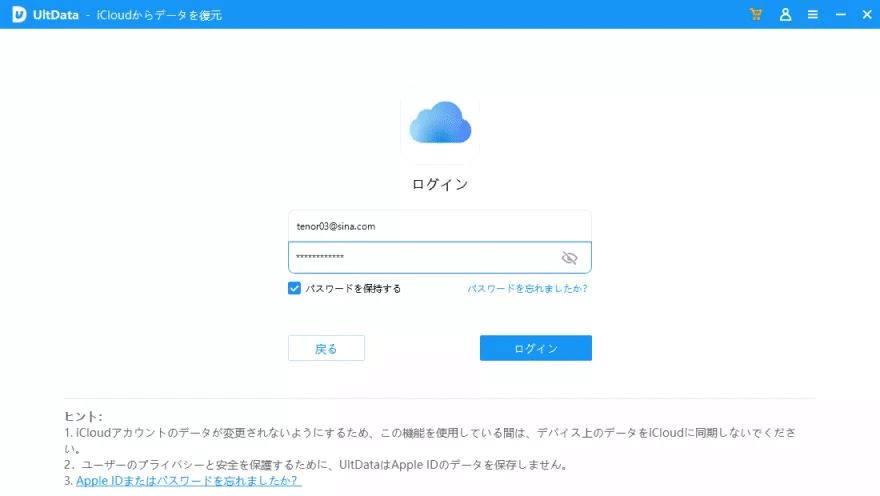
3.「メモ」を選択し、「ダウンロード」をクリックします。対象のバックアップを選択し、「スキャン」をクリックします。

4.データダウンロード後、プレビューが表示されます。復元したいデータを選択し、「PCに復元」をクリックします。

まとめ
iCloudメモを復元できない場合は、まずiCloudの同期設定、インターネット接続、デバイスの容量などの点を確認してください。
もしそれでも復元できないなら、技術力を持つ専門的なメモ復元ソフト【UltData】を使用することをおすすめします。メモ以外のデータを復元する必要がなく、選択的にメモデータを復元するのに便利です。 また、iPhoneをリセットする必要もなく、簡単な操作で、データ損失のリスクを大幅に低減します。
👍【UltData for iOS】を無料体験:https://x.gd/oMxOA
この記事が気に入ったらサポートをしてみませんか?
